Cómo agregar relojes adicionales en Vista y Windows 7
Miscelánea / / February 08, 2022
Si viaja por el mundo con su computadora portátil, cambie la zona horaria en la configuración del reloj de su PC es una de las cosas que definitivamente querrá hacer para que refleje la hora correcta.
Pero, ¿no sería mejor si el reloj del sistema tuviera opciones para mostrar más de un reloj? Resulta que el reloj del sistema en Windows Vista y versiones superiores le permite agregar hasta 2 relojes adicionales.
Eso significaría que ahora podría comparar rápidamente diferentes zonas horarias apuntando el mouse sobre la hora en la esquina inferior derecha de su escritorio. Este artículo le brinda una guía paso a paso para agregar esos relojes adicionales.
Aquí están los pasos involucrados.
Haga clic en el icono de visualización de la hora actual presente en la barra de herramientas de Windows en la parte inferior derecha y haga clic en cambiar la configuración de fecha y hora.
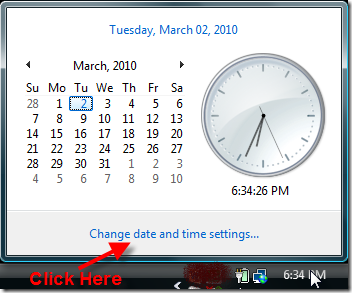
Ve a la Relojes adicionales pestaña.
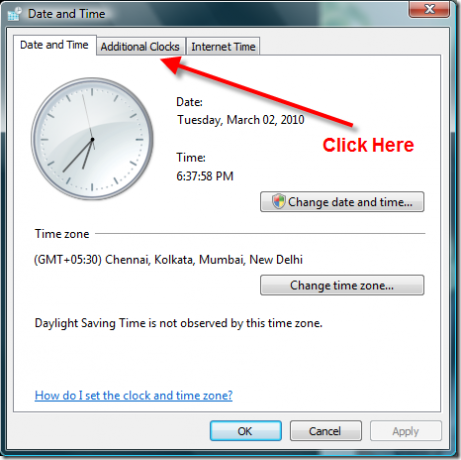
Puede seleccionar uno o dos relojes adicionales marcando las casillas junto a "Mostrar este reloj". También seleccione la zona horaria requerida en el menú desplegable. En la captura de pantalla que se muestra a continuación, selecciono la zona horaria de Londres y la costa este de EE. UU. (GMT y GMT-05:00 para EST). Hacer clic
OK botón.Introduzca el nombre para mostrar. Puede ingresar cualquier nombre, pero le sugiero que ingrese el nombre del país o ciudad para evitar confusiones.
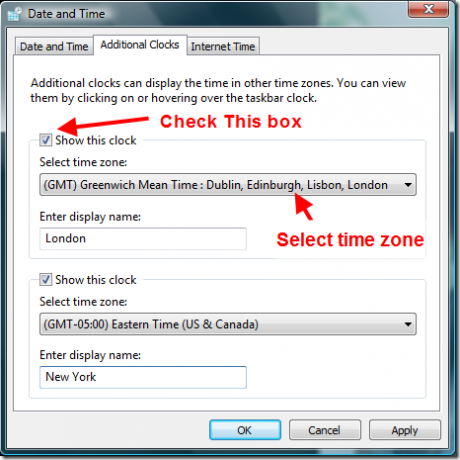
Eso es. Ahora, cuando pase el mouse sobre el ícono de visualización de la hora actual, también verá la hora actual en esos dos lugares (Londres y Nueva York en este caso).
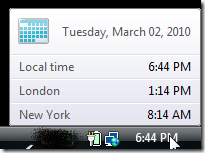
Haga clic en el icono de la hora en la barra de herramientas y podrá ver los tres relojes que muestran la hora de las diferentes zonas.
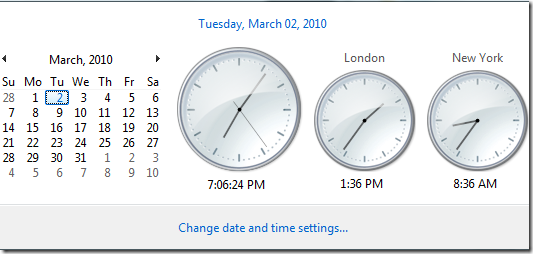
Así es como habilita varios relojes en Windows Vista y Windows 7.
¿Tienes algún consejo o truco para jugar con el reloj del sistema en Windows? ¿Te ha gustado este tutorial? Háganos saber en los comentarios.
Última actualización el 05 febrero, 2022
El artículo anterior puede contener enlaces de afiliados que ayudan a respaldar a Guiding Tech. Sin embargo, no afecta nuestra integridad editorial. El contenido sigue siendo imparcial y auténtico.



